注:
要使用此工作流,您需要以下帐户和许可类型:
- Microsoft 许可 - 要格式化地图属性,您需要 Microsoft 365 许可,以及贡献者或更高级别的角色。
ArcGIS 帐户类型 - 标准用户可以执行此工作流的基础功能;无需登录。
可以在 ArcGIS for SharePoint 中使用 web 部件工具来管理地图的外观并指定其他人与其进行交互的方式。
有关地图和图层的信息,请参阅地图。
修改 SharePoint web 部件
要访问 web 部件工具,请打开启用地图功能的 SharePoint 站点并激活该页面的编辑模式。 单击地图以显示 web 部件工具。
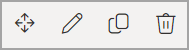
注:
请使用用于修改 web 部件的工具,而非用于修改页面部分的工具。 Web 部件工具直接显示在地图旁边。
重命名地图
要重命名地图以更好地描述其内容或用途,请完成以下步骤:
- 在页面处于编辑模式时,单击地图名称字段。
随即显示一个指针,用于修改地图的名称。
- 为地图键入一个新名称。
- 单击文本框外部以设置新名称。
复制地图
要复制地图,请完成以下步骤:
- 在地图处于编辑模式且 web 部件工具打开的情况下,单击复制 web 部件按钮
 。
。该地图的副本随即出现在第一个地图下方。
- 根据需要修改新地图。
删除地图
可以从页面中删除地图。 在页面处于编辑模式且 web 部件工具打开的情况下,单击删除 web 部件按钮  。 地图随即删除。
。 地图随即删除。
配置地图 web 部件选项
要设置用于控制其他人如何与地图进行交互的地图属性,请完成以下步骤:
- 打开启用地图功能的 SharePoint 站点并激活该页面的编辑模式。
- 单击地图以显示 web 部件工具。
- 单击编辑 web 部件按钮
 。
。ArcGIS for SharePoint 窗格随即出现,其中显示了 web 部件的配置选项。
设置地图控件
当页面处于运行模式时,可以指定其他人可以使用的工具。 在 ArcGIS 窗格的地图控件部分中,打开或关闭以下工具的切换按钮:
- 显示内容列表
- 显示底图库
- 显示查找地址
- 显示分析
- 显示共享
注:
默认情况下,此按钮处于打开状态,从而确保共享按钮在地图工具中可用。 共享窗格包括两个用户界面选项:共享地图和打印地图。 查看者无法将地图共享到 ArcGIS,因此共享地图对查看者不可用。 但查看者可以打印地图。 关闭切换按钮会将共享按钮从地图工具中移除,这样查看者将无法访问打印地图选项。
- 显示设置
注:
关闭显示设置切换按钮可使地图仅对 Standard 用户可用。 当显示设置关闭时,用户无法登录到 ArcGIS 帐户。
- 显示地理标记
- 显示地理搜索
- 同步地图视图
注:
此按钮默认处于关闭状态。 请参阅链接多个地图视图以了解如何并排查看空间内容。
- 显示地图导航控件
注:
此按钮默认处于关闭状态。 打开此切换按钮将在地图框架上显示放大和缩小按钮。
- 显示全屏控制
注:
此按钮默认处于关闭状态。 打开切换按钮将在地图框架上显示全屏按钮。
连接 web 部件
在连接 web 部件部分中,可以在 SharePoint web 部件和 ArcGIS for SharePoint 之间建立连接。